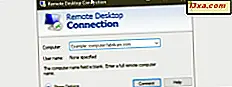
Du kanske har hört talas om fjärrskrivbordskontakter, antingen på jobbet, från din nätverksadministratör eller bara från en vän som är ganska geekig och kunnig om datorer och nätverk. Om du inte vet vilka fjärranslutna skrivbordsanslutningar är den här artikeln för dig. Efter att ha fått ett antal frågor angående syftet och användbarheten av fjärrskrivbordskontakter, har vi kommit fram till att det skulle vara en bra idé om vi förklarade dig några grundläggande saker om vad de är och hur de kan göra ditt liv lättare i vissa situationer. Nu kör vi:
Vad är en anslutning till fjärrskrivbord?
För att förstå vad en fjärrskrivbordsanslutning är, måste vi förstå vad det gör och hur. En fjärrskrivbordskoppling innebär att det finns två datorer som kan kommunicera med varandra. Det innebär att de måste vara drivna och anslutna till antingen samma nätverk eller vara anslutna till Internet.
Med en fjärransluten skrivbordskoppling kan du använda nästan vilken dator som helst för att ansluta till en annan dator. När du ansluter på distans får du tillgång till alla resurser på datorn du har anslutit till. Det betyder att du får obegränsad kontroll över musen och tangentbordet och du kan se allt som händer på skärmen på datorn du har anslutit till. Dessutom innebär obegränsad tillgång till alla resurser på fjärrdatorn också att du kan göra allt du kan om du faktiskt använde den från var den ligger.
För en tydligare bild av allt detta kan du föreställa dig en situation när du måste möta en stram tidsfrist och du kan inte göra allt arbete på ditt kontor, men du måste arbeta på din kontorsdator. Skulle det inte vara bra om du kunde stanna hemma men fortfarande jobba på din kontorsdator? Det är, utan att fysiskt ta din kontorsdator med dig !.
Tja, allt som är möjligt om du ställer in en fjärrskrivbordskoppling mellan din arbetsdator och din hemdator. Den som är på ditt kontor skulle vara värd (för att du jobbar med det) och datorn hemma skulle vara klienten (som den som används för att upprätta anslutningen). Sedan, efter att fjärrskrivbordskopplingen är inställd, kan du sitta framför din hemdator, men du skulle faktiskt arbeta på din kontorsdator. Det är ett mycket användbart verktyg, tycker du inte?
Vad behövs för att etablera fjärrskrivbordsanslutningar?
Först och främst, för att kunna upprätta en fjärransluten skrivbordsförbindelse mellan två olika datorer, borde de båda vara anslutna till samma lokala nätverk. Eller de kan ansluta via Internet, men i så fall måste värddatorns IP-adress vara offentlig.
För det andra, för att kunna upprätta en fjärransluten skrivbordsförbindelse mellan två datorer, måste de antingen stödja den här funktionen utanför rutan (av operativsystemen som installeras), eller de måste köra specialiserade fjärrskrivbordsprogram.
Om du använder Windows-datorer är den goda nyheten att de flesta av de senaste versionerna av Windows (Windows 7, Windows 8.1 och Windows 10) alla stöder fjärrskrivbordskontakter. Den dåliga nyheten är att inte alla Windows-utgåvor gör. Den här funktionen är tillgänglig i följande versioner och utgåvor av Windows:
- Windows 7 Professional, Ultimate och Enterprise;
- Windows 8.1 Pro och Enterprise;
- Windows 10 Pro och Enterprise.
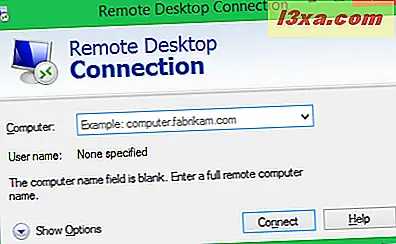
Om båda datorerna du vill ansluta via en fjärransluten skrivbordsanslutning kör på ett av Windows operativsystem i listan ovan är allt bra. Allt du behöver göra är att ställa in fjärransluten skrivbordsanslutning. Och om du behöver vägledning om hur man gör det, är dessa handledningar en mycket bra utgångspunkt:
- Så här aktiverar du fjärrskrivbordskontakter i Windows - den här guiden visar alla steg du behöver ta för att klara din Windows-värddatorn för att acceptera inkommande fjärrskrivbordskontakter.
- Så här ansluter du till en Windows-dator från Windows - Denna handledning förklarar vad du behöver göra på din Windows-klientdator för att upprätta en fjärransluten skrivbordsanslutning med en fjärrvärddator.
- Så här använder du fjärrskrivbordsprogrammet för Windows 8.1 - Om du föredrar att använda moderna, universella appar visar den här guiden hur du använder fjärrskrivbordsprogrammet som är tillgängligt för Windows 8.1 och Windows 10, för att ansluta till en Windows-värddatorns dator.
Medan Windows är det operativsystem som valts för de flesta människor och företag, finns det vissa som också använder andra plattformar: antingen Linux-maskiner eller Mac-datorer. Om du använder Ubuntu eller OS X på din klientdator kan dessa artiklar som vi tidigare publicerat komma att vara användbara:
- Anslut till en Windows-dator från Ubuntu via fjärrskrivbordsanslutning
- Ansluta till ett Windows 7-skrivbord från Mac OS X
- 4+ gratis verktyg för att göra fjärranslutningar från Mac till Windows-datorer
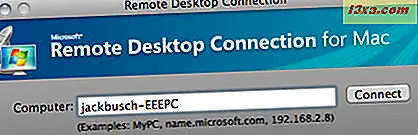
Och om du befinner dig i en situation där du vill upprätta en fjärransluten skrivbordsförbindelse mellan två datorer som antingen inte stöder den här funktionen i sina operativsystem, eller om du tänker skapa en fjärransluten skrivbordsanslutning mellan två datorer via Internet, men värddatorns IP-adress är inte synlig, då ska du använda specialiserade appar och tjänster som TeamViewer eller LogMeIn. Här är två guider om TeamViewer universell app:
- Så här använder du TeamViewer Touch App för Windows 8.1
- Remote Desktop App vs TeamViewer Touch - vilken är den bättre appen?
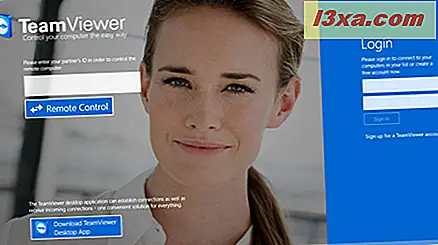
Det finns ytterligare en sak vi skulle vilja nämna: fram till nu har vi pratat om fjärrskrivbordskontakter mellan två datorer. Du kan dock också upprätta fjärranslutna skrivbordsförbindelser mellan andra typer av enheter. Med en twist: värdenheten måste vara en dator. Men klienten behöver inte vara. Den enhet som du använder för att komma åt värddatorn på distans kan vara en smartphone, en surfplattform, en hybridanordning, etc. Du kan till exempel använda din Microsoft Lumia-smartphone för att komma åt din hemdator. Men för att det ska fungera behöver du en app som vet hur man gör fjärrskrivbordskontakter. Och det här är den guide som du bör läsa för det: Hur man använder Microsofts fjärrskrivbordsprogram för Windows Phone.
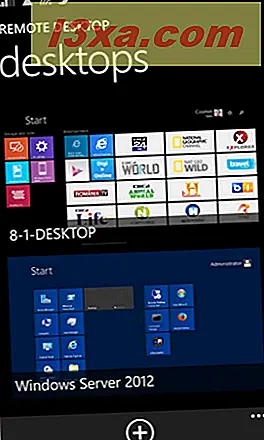
Slutsats
Med fjärrskrivbordsanslutningar kan du komma åt och styra en dator från praktiskt taget var som helst. Denna funktion är ovärderlig för många människor där ute, och de första vi tänker på är tekniska supportteam, systemadministratörer och alla som behöver ta sitt arbete hemma. :)



